Cách sử dụng hàm TEXT
Khi nối văn bản và một số, hãy sử dụng hàm TEXT trong Excel để định dạng số đó. Trang này chứa nhiều ví dụ về hàm TEXT dễ làm theo.
1a. Ví dụ, nếu không sử dụng hàm TEXT, đây sẽ là kết quả.

1b. Với chức năng TEXT.

Lưu ý: , # được sử dụng để thêm dấu phẩy vào các số lớn. Luôn đặt mã định dạng (đối số thứ hai) trong dấu ngoặc kép.
-
Đây là một ví dụ khác. Áp dụng định dạng phần trăm.

Lưu ý: sử dụng 0 để hiển thị giá trị số nguyên gần nhất. Sử dụng 0,0 cho một chữ số thập phân. Sử dụng 0,00 cho hai chữ số thập phân, v.v.
-
Và một ví dụ khác. Định dạng ngày tháng.

Lưu ý: sử dụng ít hơn / nhiều hơn m’s, d và y để thay đổi hình thức của ngày tháng.
-
Ví dụ, sử dụng chức năng TEXT để chỉ hiển thị ngày trong tuần. Lần này chúng ta chỉ cần sử dụng chức năng TEXT mà không cần thêm văn bản.

-
Sử dụng chức năng TEXT để hiển thị một số dưới dạng ký hiệu khoa học.

-
Sử dụng hàm TEXT để hiển thị một phân số và thêm hàm TRIM để loại bỏ khoảng trắng ở đầu.

Chỉ cần sử dụng hộp thoại ‘Định dạng Ô’ để tìm mã định dạng phù hợp.
7a. Ví dụ: nhập thời gian vào ô A1 và chọn ô A1.

7b. Bấm chuột phải, rồi bấm Định dạng ô (hoặc nhấn CTRL + 1).
7c. Chọn danh mục Tùy chỉnh và nhấp vào mã định dạng. Tiếp theo, nhấp vào hộp Loại, chọn mã định dạng và nhấn CTRL + c để sao chép mã này.
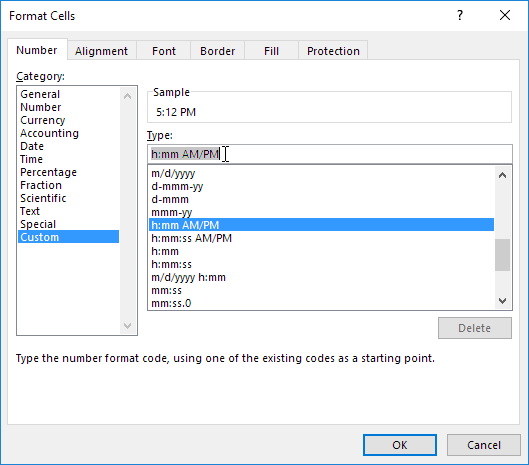
Lưu ý: Excel cung cấp cho bạn bản xem trước cuộc sống về cách thời gian sẽ được định dạng (trong Mẫu).
7 ngày. Nhấp vào Hủy.
7e. Dán (CTRL + v) mã định dạng vào hàm TEXT của bạn. Đừng quên đặt mã định dạng trong dấu ngoặc kép.
